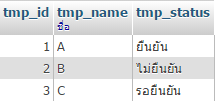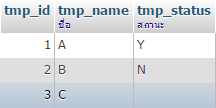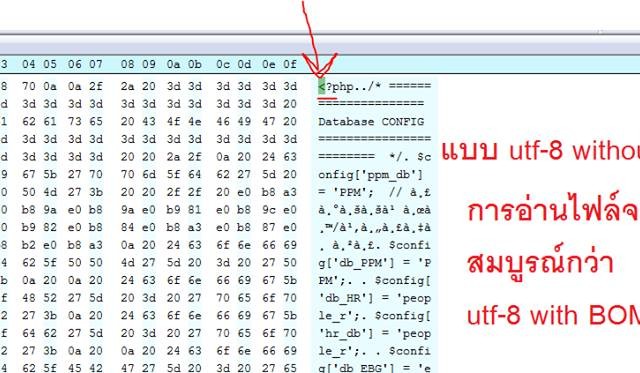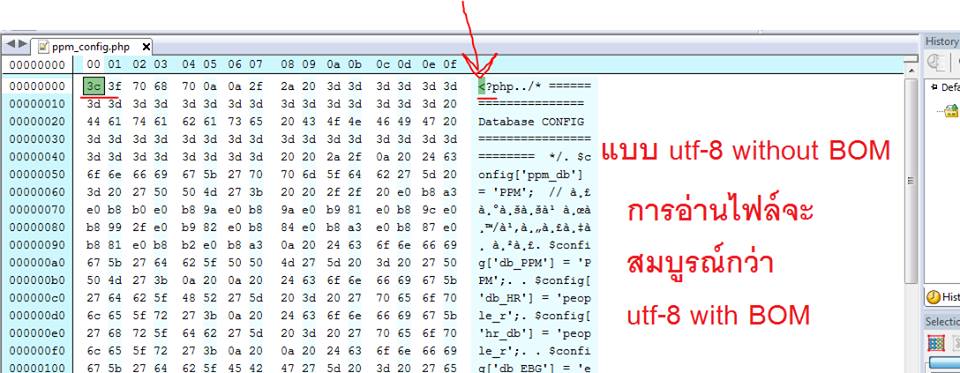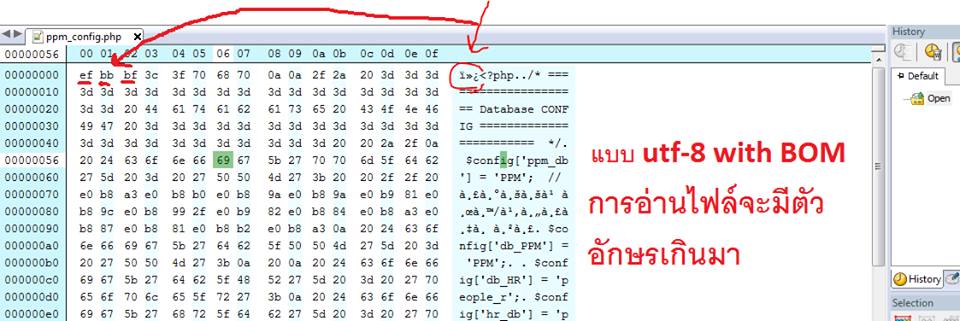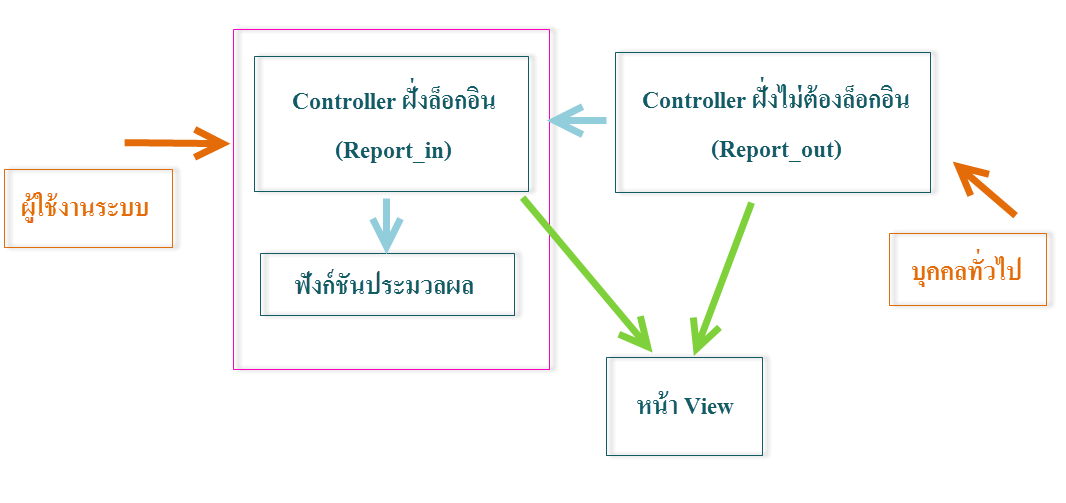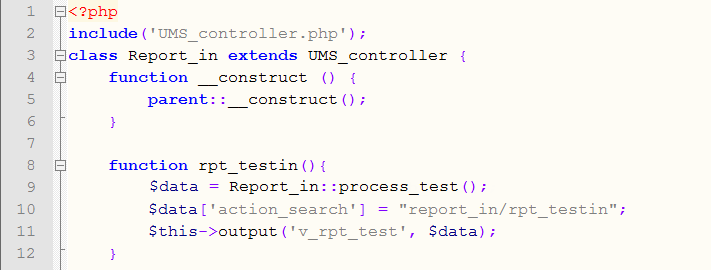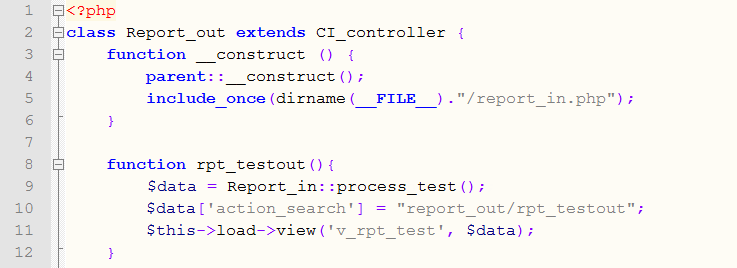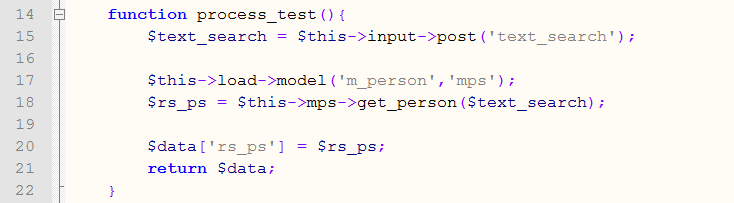เริ่มต้นธุรกิจอย่างมีประสิทธิภาพด้วย Google Apps for Work
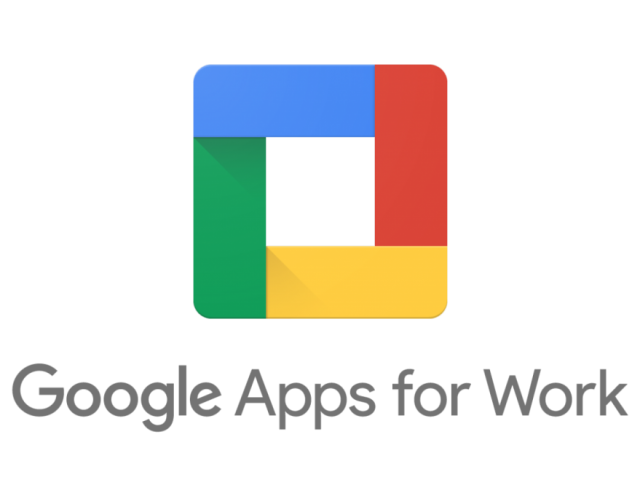
โครงการสัมมนาเชิงปฏิบัติการเทคโนโลยี Google “เริ่มต้นธุรกิจอย่างมีประสิทธิภาพด้วย Google Apps for Work”
สมัครได้ที่ => http://goo.gl/forms/6hEZHdgjRo (หมดเขต 23 มีนาคม พ.ศ. 2559)
วันศุกร์ที่ 25 มีนาคม พ.ศ. 2559 เวลา 13:00 – 15:30 น.
ณ ห้อง 418 ชั้น 4 อาคาร 50 ปี มหาวิทยาลัยบูรพา (ศาสตราจารย์ประยูร จินดาประดิษฐ์)
| เวลา | กำหนดการ |
| เวลา ๑๓.๐๐ น. – ๑๓.๓๐ น. | ลงทะเบียน |
| เวลา ๑๓.๓๐ น. – ๑๕.๓๐ น. | แนะนำ Google Business Group (GBG)
แนะนำการใช้ Google Apps for Work เพื่อเสริมสร้างการเติบโตให้กับธุรกิจ SMEs ถาม-ตอบ |
| เวลา ๑๕.๓๐ น. | ปิดการสัมมนา |